在平时办公生活中,有时候我们会忘记把文件备份,就开始格式化电脑磁盘,后知后觉,文件早就被格式化操作清空,那么如何解决恢复格式化后的数据,找回格式化后的数据,找回格式化后的数据这类问题,小编汇总了转转大师数据恢复软件恢复格式化文件的详细步骤,我们一起来操作看看吧。

在遇到u盘提示格式化问题时,首先考虑是u盘损坏还是电脑故障,可优先换一台电脑进行测试,如果是其他电脑同样如此,EXFAT文件系统在移动硬盘分区时被更新,但是操作系统不一定要更新,所以不支持新的文件系统,因此会提示格式化。
除上述原因外,还有一个问题就是在u盘关键区域出现坏扇区,此时会出现文件丢失的情况,不过不必担心,首先不对u盘进行读取和写入,以免新数据在里面被丢失的数据覆盖,然后及时利用一些数据恢复软件,是能够实现数据恢复的。
但是假如是由于物理原因造成的损坏,建议在家里不要盲目尝试,可以找专业的数据恢复人员开盘处理,一般的系统问题,数据恢复都可以采用以下方法。
误格式化恢复操作步骤:
第一步:选择误格式化恢复

选择“误格式化恢复”。
第二步:选择原数据储存位置

如果格式化的是磁盘,那么选择对应的磁盘,如果格式化的是U盘、移动硬盘等设备,那么就要相应的选择哦。

选择分区格式化前文件系统。
第三步:扫描文件

扫描该磁盘或U盘的内容,如果内容较多那么可能会需要一点时间。
第四步:查找文件
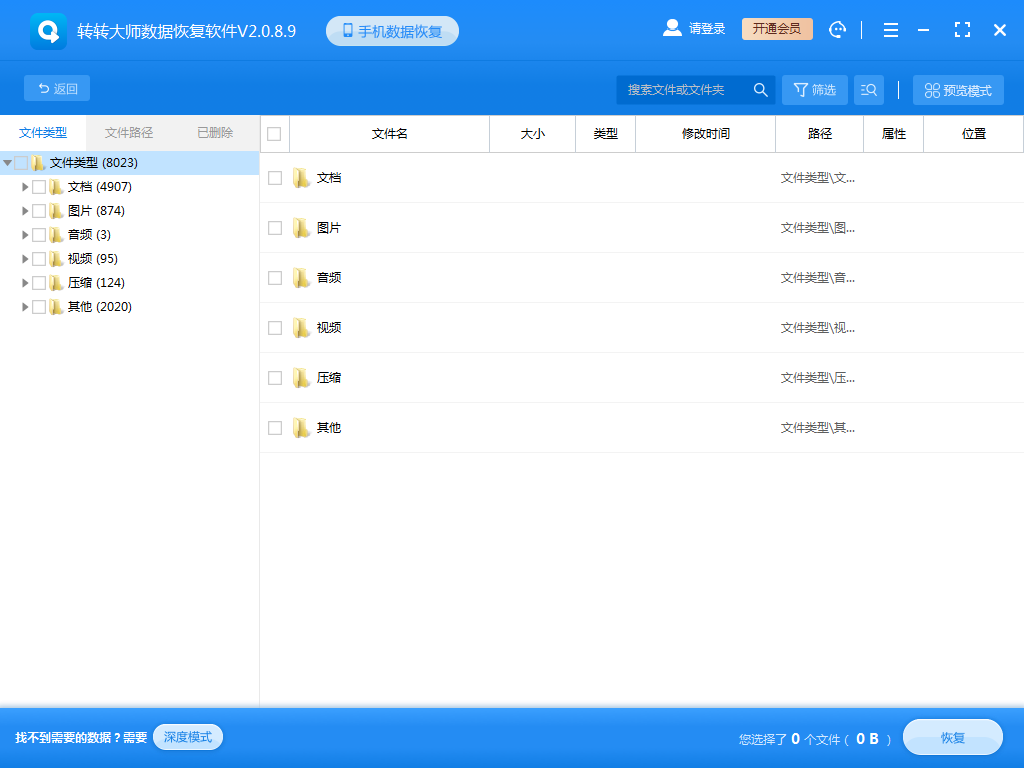
查找你要恢复的文件,可以通过搜索文件名称,也可以根据其他条件筛选。
第五步:预览文件
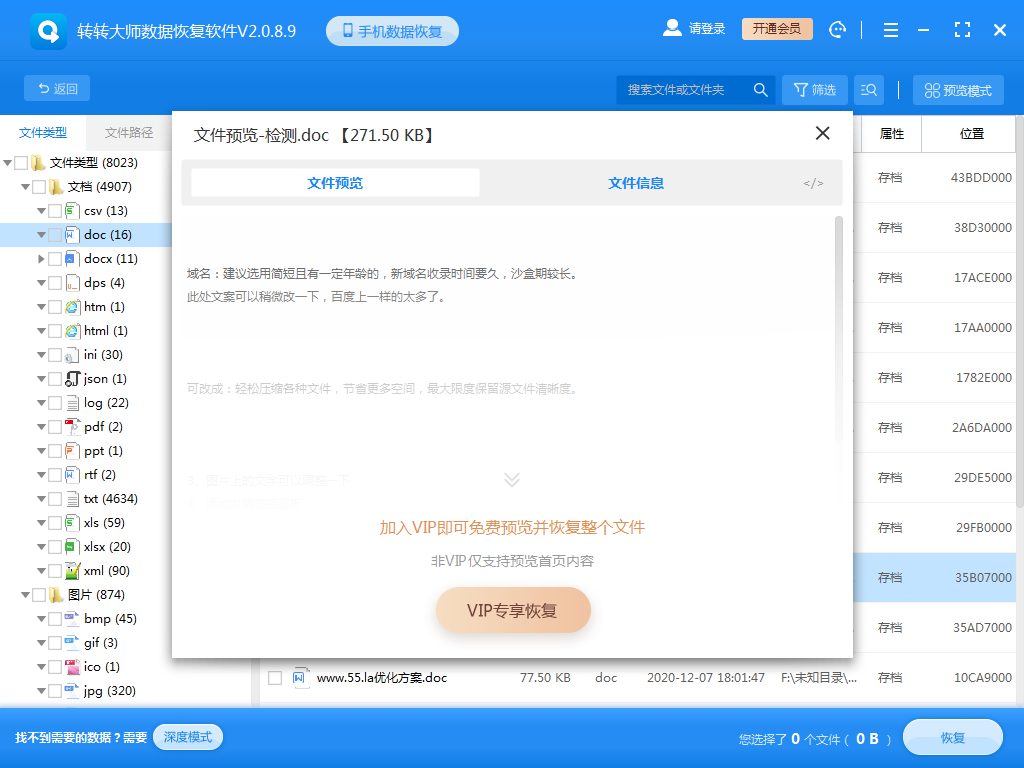
双击预览一下文件就知道能不能正常恢复了,如果不能正常预览,那么有两种情况,一种是文件不支持预览,另一种是文件受损。
步骤六:恢复文件
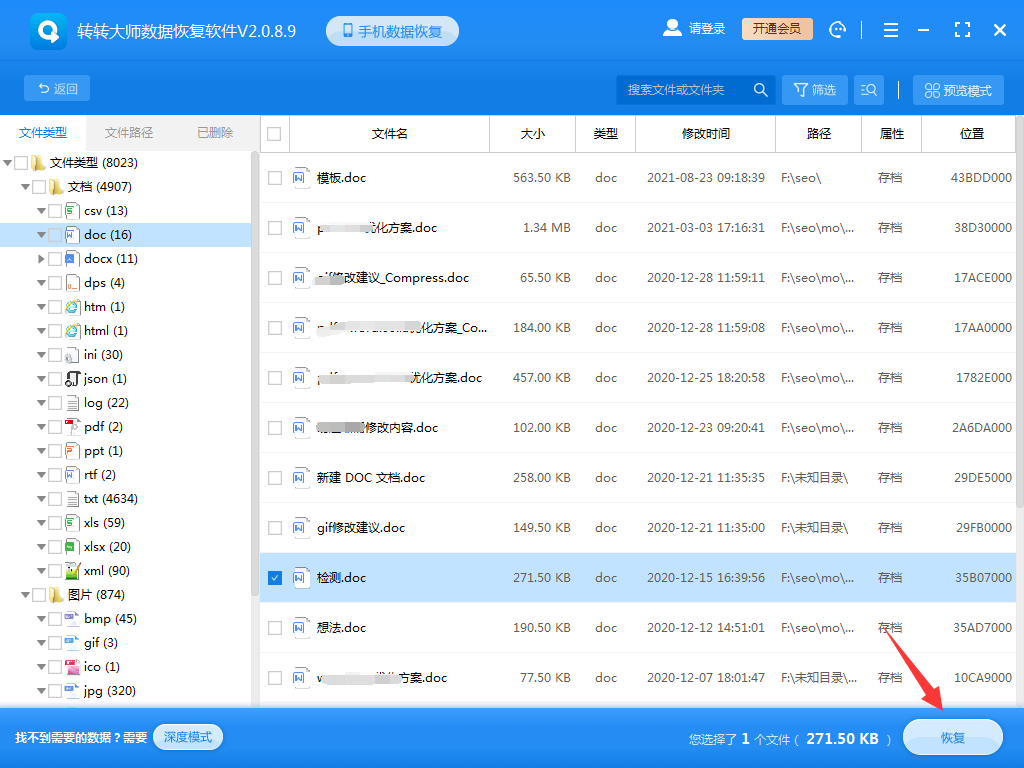
选择我们要恢复的文件,点击恢复即可。
上述步骤就可以尽可能解决恢复格式化后的数据问题,不过格式化数据恢复会根据原储存设备文件大小而定,有时候存储文件量越大,格式化数据恢复扫描的速度就越慢,需要耐心等待,通过文件名筛选,文件预览功能即可更快找到文件,有兴趣的伙伴可以查看格式化恢复全教程。

 技术电话:17306009113
技术电话:17306009113 工作时间:08:30-22:00
工作时间:08:30-22:00 常见问题>>
常见问题>>


 数据恢复软件教程
数据恢复软件教程 U盘数据恢复
U盘数据恢复 回收站数据恢复
回收站数据恢复

